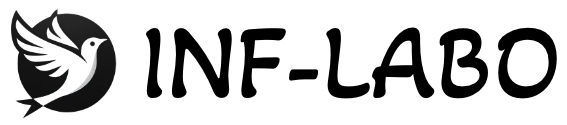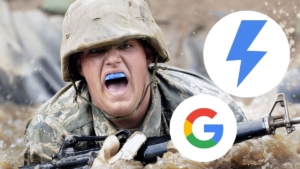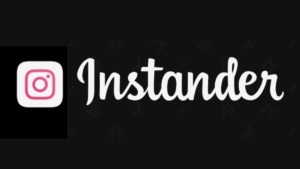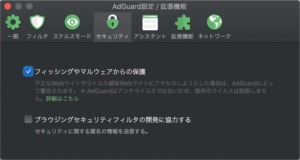無料で使えるAndroid向け広告ブロックアプリ「Blokada」のダウンロードからインストールまでを解説していく。
Blokadaを導入すると、ブラウザやアプリなどで表示されるバナー広告や動画広告といったコンテンツをフィルタリングし、デバイスに入ってくるのを防いでくれる。
同様の機能を持ったアプリにAdguardというものがあるが、こちらは有料アプリで月額100円程度必要になる。
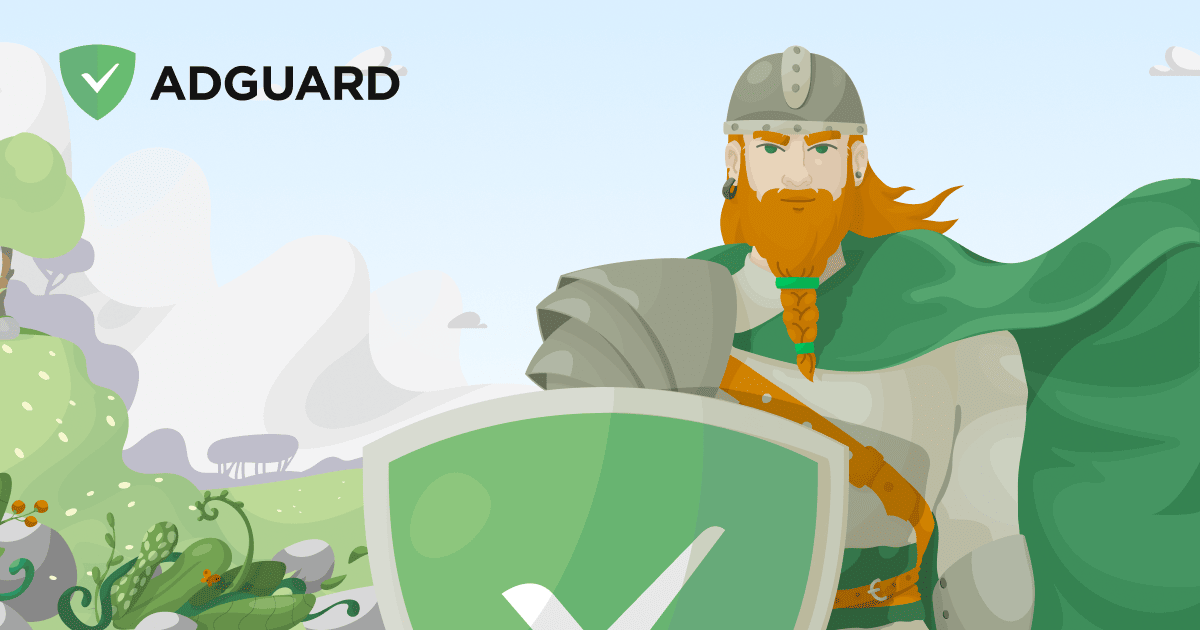
Blokadaはオープンソースの無料アプリで、現在は欧米中心に人気になりつつある。
ダウンロード方法
公式サイトからダウンロードできる。
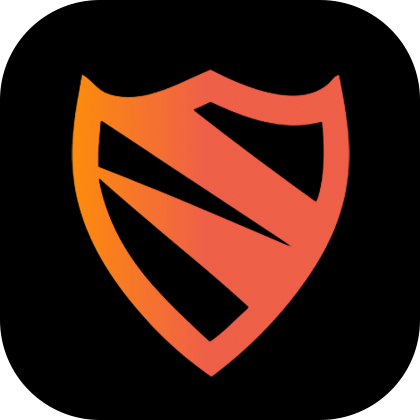
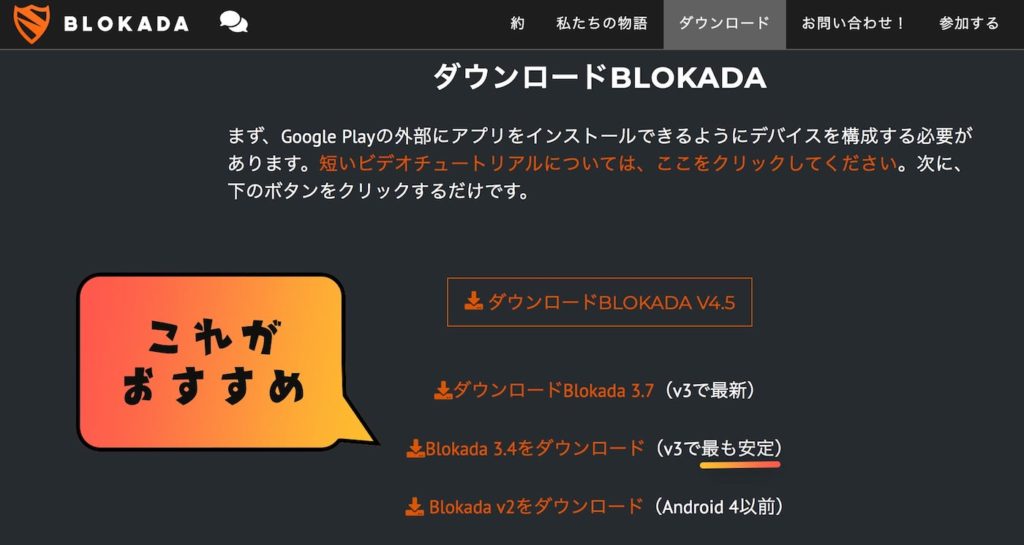
こだわりがなければ最も安定なバージョンを選ぶといい。
インストール
野良アプリをインストールできるよう設定が済んでいない場合は、
[設定] > [セキュリティ] > [その他の設定] > [提供元が不明なアプリのインストール] > [ファイル] (EMUI 10.0.0)
でファイルアプリからインストールできるようにする。OSによって多少操作が異なるが似た項目を探せばあるはず。
その後、apkファイルを実行するとインストールできる。
インストールしONにすれば広告ブロッカーとして機能する。
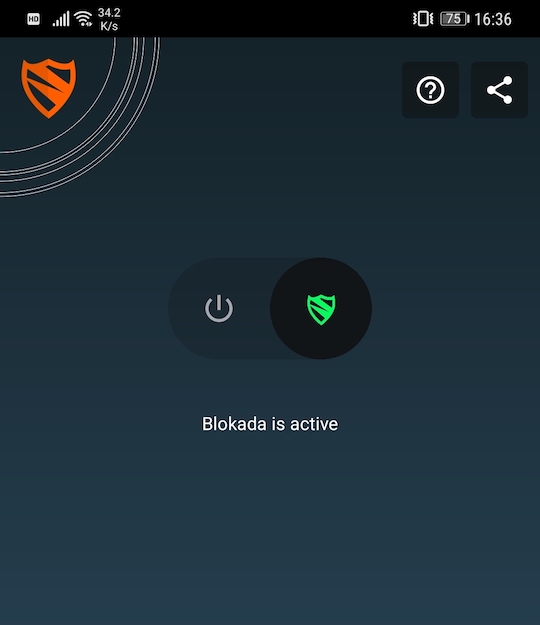
設定
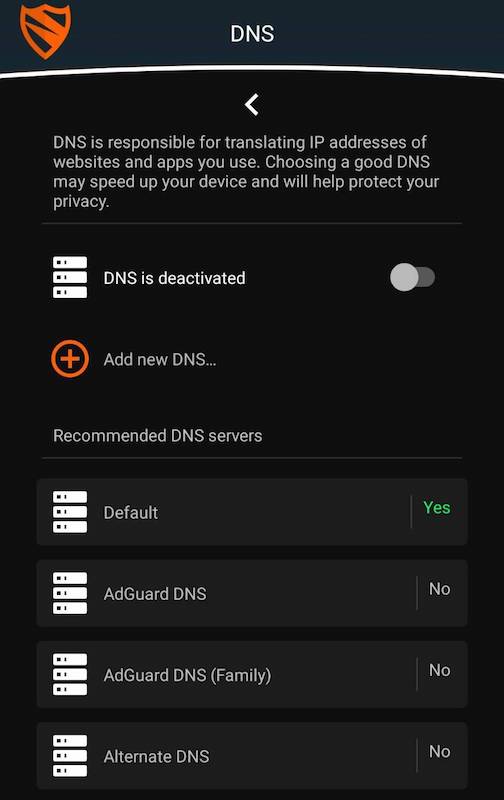
ブロックするコンテンツのリストを選べる。
Adguardと同じ設定を適用することも可能。
また、Blokadaアカウントを作るとIPアドレスを隠したり、アクセス地点を変更したりする独自VPNを利用できる(Blokada Tunnel)。
便利な設定
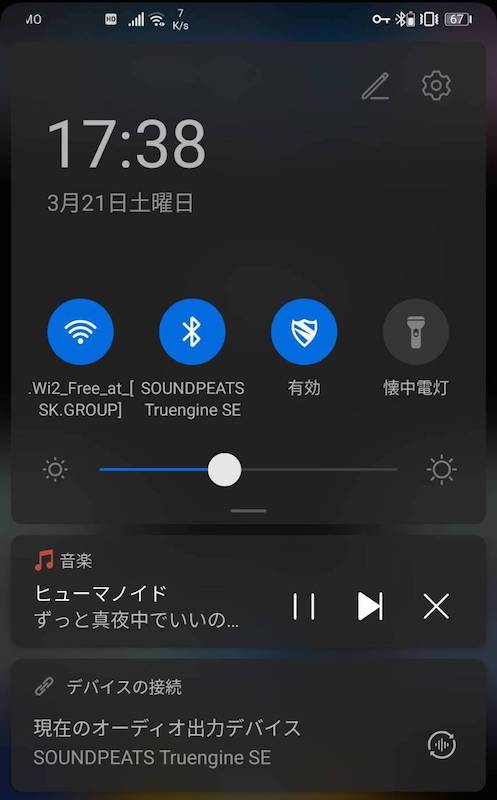
コントロールパネルから、切り替えが簡単にできるようになる。
コンテンツブロッカーを使うとサイトのデザインが若干崩れてしまうことがある。
また、読み込みがエラーになることも稀にあるので、このように設定しておくと便利。
Androidの野良アプリが気になる方はこちらもどうぞ。